Como dividir a tela do Android?
Você gosta de usar o Twitter e o Google Maps simultaneamente? Quer assistir a alguns vídeos enquanto você verifica seu e-mail? Bem, se você usa um smartphone Android, está com sorte: as versões mais recentes do Android permitem realizar várias tarefas com facilidade usando o modo de tela dividida.
Como dividir a tela do celular: o básico
O Android oficialmente ofereceu um modo de tela dividida para smartphones desde que o Google lançou o Android 7.0 Nougat em 2016. Claro, alguns fabricantes de smartphones ofereceram a opção mais cedo, mas muitos desses métodos eram desajeitados e não funcionavam bem. A introdução no Android Nougat trouxe um método padronizado para um modo de tela dividida que funciona na maioria dos smartphones e tablets.
Leia também
Dito isso, alguns temas e interfaces dos fabricantes interferirão no modo de tela dividida. Este tutorial mostrará as formas padrão de usar a tela dividida no Android. Se você tiver problemas, verifique se o smartphone está executando o Android 7.0 ou posterior antes de verificar se o fabricante do smartphone criou um método diferente para abrir o modo de tela dividida.
Também é importante perceber que o modo de tela dividida não funciona com todos os aplicativos. Se o aplicativo não for compatível com o modo de tela dividida, você verá uma mensagem no topo da tela informando o mesmo.
Como ativar o modo de tela dividida
Existem duas maneiras de ativar o modo de tela dividida no seu telefone Android. Embora ambos os métodos produzam os mesmos resultados, você pode preferir um sobre o outro.
Como usar dois aplicativos ao mesmo tempo no Android?
Para usar o método de arrastar e soltar, basta abrir os aplicativos que você deseja usar no modo de tela dividida. Toque no ícone do alternador de aplicativos (normalmente é um quadrado no lado direito da barra de navegação) e selecione o primeiro aplicativo. Arraste o aplicativo para o topo da tela para soltá-lo no lugar. Assim que o primeiro aplicativo estiver no lugar, basta tocar no segundo aplicativo e ele aparecerá na metade inferior da tela. Depois de ter seus aplicativos no modo de tela dividida, você pode fazer ajustes de tamanho. Para ajustar o tamanho, basta arrastar a linha divisória que fica entre os dois aplicativos.
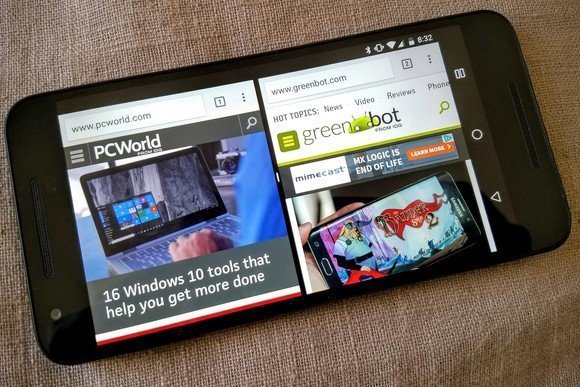
Dividir a tela de um Android é simples, e vai abrir novas possibilidades para seu dispositivo. (Foto: Greenbot)
A segunda maneira de ativar o modo de tela dividida tende a ser um pouco mais fácil se você já estiver em um aplicativo e quiser abrir outro sem sair dele. Se você estiver em um aplicativo, basta tocar longamente no ícone do alternador de aplicativos. O aplicativo principal minimizará para preencher a metade superior da tela e você verá os outros aplicativos abertos na parte inferior da tela. Toque no segundo aplicativo que você deseja usar e ele será redimensionado automaticamente para preencher a metade inferior da tela. Novamente, é muito fácil ajustar o tamanho de cada aplicativo no modo de tela dividida arrastando a linha divisória entre os dois aplicativos até o local desejado.
Como finalizar sua sessão no modo multi janela no Android?
Embora o modo de tela dividida possa ser útil, definitivamente não é algo que você deseja usar o tempo todo. Existem algumas maneiras de sair do modo de tela dividida.
A primeira maneira, e provavelmente a mais simples, de terminar o modo de tela dividida é tocar o ícone de alternância de aplicativos de tela dividida. Este método fecha automaticamente o aplicativo secundário na parte inferior do seu monitor.
Outra maneira de encerrar a sessão do modo de tela dividida é simplesmente arrastando a linha divisória até a parte superior ou inferior da tela. Esse método permite selecionar qual aplicativo você prefere manter aberto, em vez de selecionar automaticamente o aplicativo na parte superior da tela.
Vale lembrar que esse tipo de recurso é muito melhor para dispositivos Android com telas maiores.
Ficou alguma dúvida? Deixem nos comentários suas perguntas!
Sobre o autor
Quando André entrou na faculdade em 2004, notebooks eram ainda muito caros. Para anotar as informações, buscou opções, encontrando no Palm Zire 72 um aparelho para ajudá-lo a registrar informações das aulas. Depois, trocou por um modelo de celular com teclado, Qtek quando o 2G e o 3G ainda engatinhavam no Brasil. Usou o conhecimento adquirido na pesquisa de diferentes modelos para prestar consultoria em tecnologia a diversas empresas que se adaptavam para o mundo digital. André passou ainda por um Samsung Omnia, um Galaxy Note II, e hoje continua um entusiasta de smartphones, compartilhando neste site tudo que aprendeu.
Veja também

Como tirar o modo seguro do celular?

Aplicativos de tela quebrada, conheça e se divirta!

Celular com tela branca, o que pode ser?

App para tirar print, conheça!